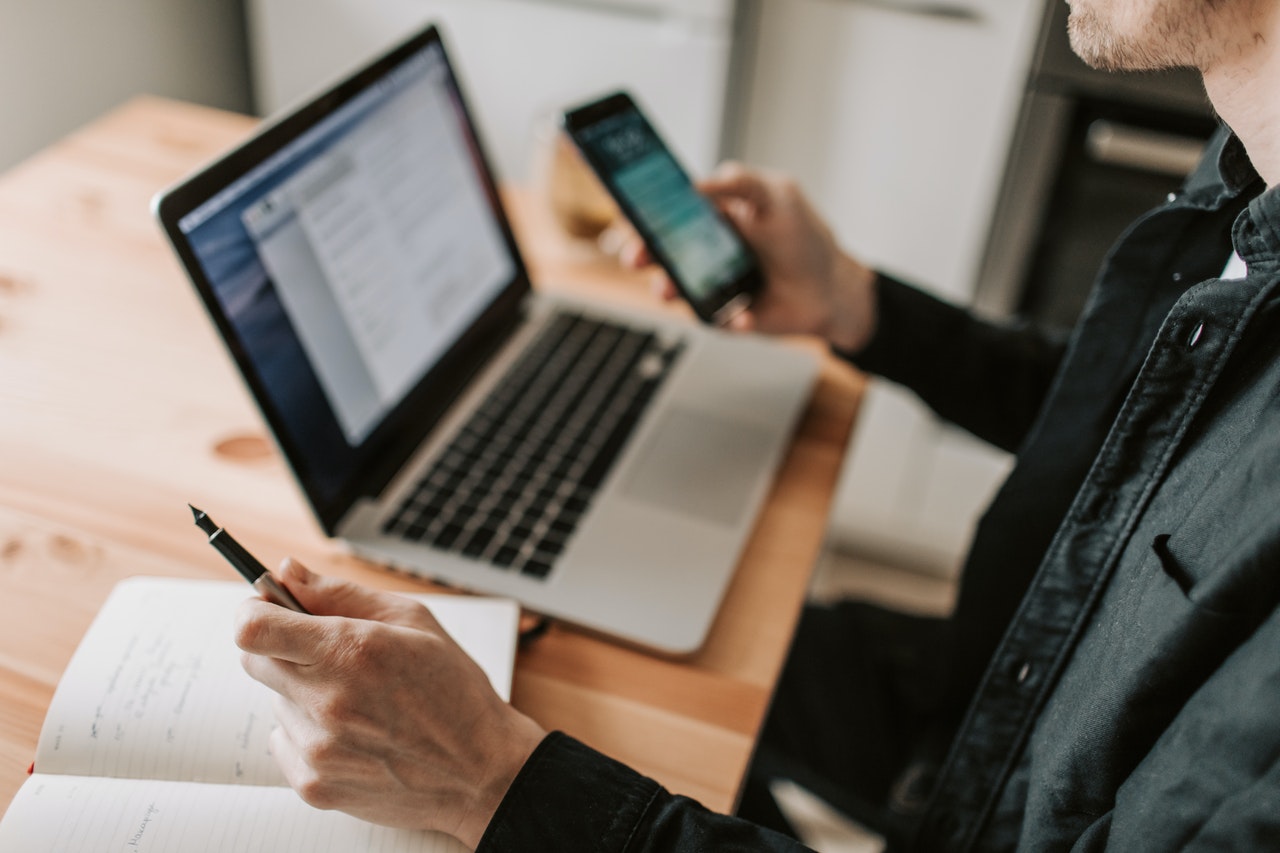Cara Mengganti Background Zoom Di Hp Oppo – Berkembang teknologi menjadikan berbagai fitur dikembangkan lebih canggih dari sebelumnya. Sekarang ada fitur yang memungkinkan orang memakai background yang sama meski tidak dalam satu tempat. Cuma belum banyak orang yang tahu cara mengganti background zoom di Hp oppo. Fungsi latar belakang zoom virtual supaya acara formal dapat mengatur semua background bisa seragam.
Hal ini juga terjadi karena peserta ada yang tidak berada di satu ruang sama selain itu juga memudahkan saat melakukan dokumentasi acara. Mari ketahui cara ganti latar belakang di Hp Oppo yaitu :
1. Download Aplikasi Zoom
Download terlebih dahulu aplikasi zoom di Play Store jika belum memilikinya. Aplikasi zoom bisa didownload secara gratis tanpa harus membayar terlebih dahulu. Untuk mendownload aplikasi zoom buka play store lalu cari zoom baru klik install. Tunggu saat proses mendownload sudah 100% setelah itu buka aplikasi zoom.
2. Join Atau Buat Link Zoom
Kemudian cara mengganti background zoom di Hp oppo langsung saja join atau membuat link zoom. Join link tinggal memencet link yang telah diberikan atau dengan memasukkan meeting id dan password. Sementara untuk membuat link harus melalui melalui beberapa terlebih dahulu. Pada halaman awal zoom terdapat menu new meeting, join, schedule dan share screen lalu pilih new meeting. Setelah di klik akan diminta untuk mengatur video hidup atau tidak.
Terdapat pula id meeting lalu klik start a meeting sebagai tanda link meeting zoom telah dibuat. Otomatis akan diarahkan pada halaman zoom dan jangan lupa untuk membagikan link atau meeting id dengan password zoom. Pembagian link agar orang lain bisa ikut join dan bergabung dengan meeting yang sudah dibuat.

3. Pilih Menu More
Dibagikan bawah zoom terdapat beberapa menu seperti unmute, video, share, participants dan more. Tahap selanjutnya cara mengganti background zoom di Hp oppo yaitu mengklik more yang ditandai dengan titik tiga. More akan menampilkan pengaturan yang berhubungan dengan zoom baik background, pertukaran pesan dan masih banyak lagi. Settings bisa dipilih jika tidak menemukan menu more dimana fungsi settings sama seperti more yaitu menampilkan pilihan untuk mengatur zoom.
4. Pilih Virtual Background
Terdapat beberapa puluh menu pada more atau settings lalu cara mengganti background zoom di Hp oppo adalah memilih virtual background. Atur virtual background menjadi hidup lalu centang pada kotak di depan tulisan allow use of videos for virtual backgrounds. Virtual background akan memungkinkan penggunaan memakai background meskipun latar belakang tidak secara langsung pada zoom tersebut.
5. Pilih Background
Setelah semua pengaturan sudah diatur maka tahap terakhir dengan memilih background yang akan digunakan. Background yang digunakan bisa background yang sudah disediakan oleh zoom karena menyediakan gambar untuk dijadikan latar belakang. Pengguna juga bisa menambahkan latar belakang sendiri dengan mengklik tanda tambah. Akan diarahkan pada galeri untuk mencari latar belakang yang diinginkan.
Tentu sebelumnya pengguna harus mempersiapkan letak latar belakang agar tidak kebingungan saat mencarinya saat akan dipasang. Kelebihannya gambar latar belakang dapat diatur kecerahannya maupun kegelapannya sesuai dengan kebutuhan. Ini bisa dilakukan det menu blur untuk menjadikan gambar lebih gelap dari gambar aslinya.
Terima kasih sudah membaca cara mengganti background zoom di Hp oppo. Penjabaran diatas harus dipahami dengan cermat dan benar agar latar belakang virtual dapat digunakan dengan baik. Bijaklah dan patuhi tata cara atau kebijakan dalam menggunakan zoom. Gunakanlah background yang sopan, baik dan tidak menyinggung orang lain.